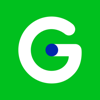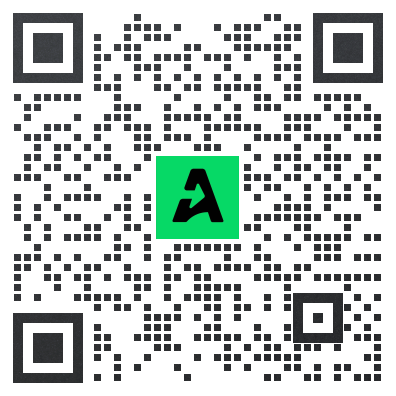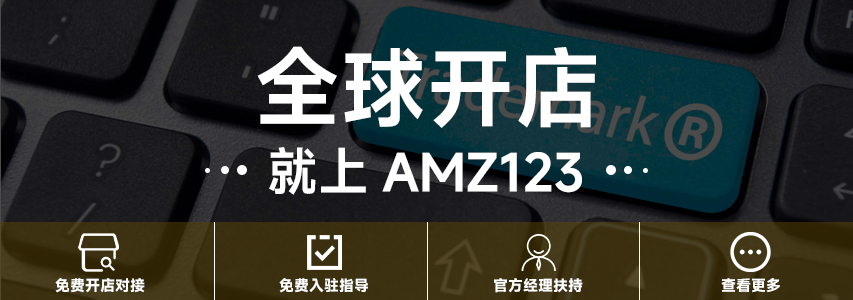平台资讯
更多



关于Gmarket:
Gmarket——成立于2000年,韩国TOP级综合电商平台,使用人数覆盖韩国总人口的64%,拥有超六百万的月访客量;Gmarket追求创新,致力于打造一个更具有价值观的全球化购物平台,为客户提供更多的机会和更好的体验。
主要市场:
韩国
主要品类:
服装鞋帽、户外用品、电子产品、家居用品
禁售产品:
1.医药品:包括麻醉和精神药物、武器(如自卫工具、纪念武器、冷兵器、武器主要部件、火药和底漆)、火药和底漆、烟草和含尼古丁的产品及配件(如所有类型的烟草及其衍生物、吸烟配件、其组件、配件和消耗品、用于储存烟草和烟草制品的产品、用于加工、生产或处置烟草、烟草制品或吸烟配件的产品)。
2.烟酒:包括浸入水中时的充气玩具、吸水器或婴儿水晶,裸杆电开水器,科学气球,具有一定压缩力的圆柱体水枪,生物技术方法中使用的物质,印第安纳号漂流船,作为联合剂的铅基冷水机,用于烹饪或包装食品的容器,恶作剧的触电装置,烟斗或电子烟。
3.成人用品:包括任何用于明确性行为的商品(如捆绑装备、恋物癖服装、情趣服饰和具有性暗示的商品)、性健康商品(如润滑剂、避孕套、避孕药、性功能增强补充剂或药物等)、包含露骨性内容的商品(如成人游戏、电影、动画、漫画等)、描述露骨裸体或性活动的商品。
4.保健品/食品/化妆品/药品/医疗器械/广播通信设备/游戏; 唱片及视频等类目:这些类目的商品需要在韩国获取相关认证才可销售。
Gmarket不可销售的产品还包括:视力矫正用品、刀枪、化药品、毒品、野生动植物、军装及军用装备、淫秽物品。这些禁售商品清单确保了Gmarket平台上的商品符合法律法规和平台政策,保护用户权益和安全。
平台优势:
1.覆盖韩国的优质流量
韩国拥有全世界最高速的互联网速度,超过64%的韩国消费者使用Gmarket线上购物,绝大多数买家都是20-30岁的千禧一代,Gmarket拥有2000多万会员及845万月独立访客量,如今正利用各种营销传播策略瞄准并满足买家需求,来自韩国市场的优质流量源源不断;
2.持续增长的订单金额
Gmarket拥有韩国最大的电子商务成交总额,以及最大的成交销量,并处于持续增长状态,进驻平台让您不仅轻松打开韩国市场的大门,同时客单价、毛利率、订单金额等都能让您满意,韩国电商市场从未对中国开放招商,没有中国卖家,竞争压力小,谁能抢先入驻,谁就抢占先机;
3.丰富多样的热卖品类
Gmarket是韩国的第一大电商平台、品类繁多,拥有6000+种商品,热销品类由高到低有旅游运输、服装、3C、食品、家庭用品、化妆品等,其中化妆品类增长率46.7%,食品与饮品类增长率29.5%,家用电器增长率21.9%,让卖家入驻选择品类的空间大,盈利途径更多;
4.排名第一的客户满意度
2017年Gmarket的客户满意度指数77%,品牌竞争力指数76%,是所有韩国电商平台的第一名,绝佳的口碑,极高的客户使用率,为您在韩国的大卖之旅保驾护航。
物流方式:
自发货,没有限制
平台费用:
一次性代入驻费用3000元;平台无月租、年费、保证金,按照售卖的类目在销售成功后抽取佣金
平台收款:
对公美金账户/第三方支付渠道
入驻流程:
1.申请并递交资料;
2. 初审资料(2个工作日);
3. 平台审核;
4. 10~12个工作日入驻成功。

关于Gmarket:
Gmarket——成立于2000年,韩国TOP级综合电商平台,使用人数覆盖韩国总人口的64%,拥有超六百万的月访客量;Gmarket追求创新,致力于打造一个更具有价值观的全球化购物平台,为客户提供更多的机会和更好的体验。
主要市场:
韩国
主要品类:
服装鞋帽、户外用品、电子产品、家居用品
禁售产品:
1.医药品:包括麻醉和精神药物、武器(如自卫工具、纪念武器、冷兵器、武器主要部件、火药和底漆)、火药和底漆、烟草和含尼古丁的产品及配件(如所有类型的烟草及其衍生物、吸烟配件、其组件、配件和消耗品、用于储存烟草和烟草制品的产品、用于加工、生产或处置烟草、烟草制品或吸烟配件的产品)。
2.烟酒:包括浸入水中时的充气玩具、吸水器或婴儿水晶,裸杆电开水器,科学气球,具有一定压缩力的圆柱体水枪,生物技术方法中使用的物质,印第安纳号漂流船,作为联合剂的铅基冷水机,用于烹饪或包装食品的容器,恶作剧的触电装置,烟斗或电子烟。
3.成人用品:包括任何用于明确性行为的商品(如捆绑装备、恋物癖服装、情趣服饰和具有性暗示的商品)、性健康商品(如润滑剂、避孕套、避孕药、性功能增强补充剂或药物等)、包含露骨性内容的商品(如成人游戏、电影、动画、漫画等)、描述露骨裸体或性活动的商品。
4.保健品/食品/化妆品/药品/医疗器械/广播通信设备/游戏; 唱片及视频等类目:这些类目的商品需要在韩国获取相关认证才可销售。
Gmarket不可销售的产品还包括:视力矫正用品、刀枪、化药品、毒品、野生动植物、军装及军用装备、淫秽物品。这些禁售商品清单确保了Gmarket平台上的商品符合法律法规和平台政策,保护用户权益和安全。
平台优势:
1.覆盖韩国的优质流量
韩国拥有全世界最高速的互联网速度,超过64%的韩国消费者使用Gmarket线上购物,绝大多数买家都是20-30岁的千禧一代,Gmarket拥有2000多万会员及845万月独立访客量,如今正利用各种营销传播策略瞄准并满足买家需求,来自韩国市场的优质流量源源不断;
2.持续增长的订单金额
Gmarket拥有韩国最大的电子商务成交总额,以及最大的成交销量,并处于持续增长状态,进驻平台让您不仅轻松打开韩国市场的大门,同时客单价、毛利率、订单金额等都能让您满意,韩国电商市场从未对中国开放招商,没有中国卖家,竞争压力小,谁能抢先入驻,谁就抢占先机;
3.丰富多样的热卖品类
Gmarket是韩国的第一大电商平台、品类繁多,拥有6000+种商品,热销品类由高到低有旅游运输、服装、3C、食品、家庭用品、化妆品等,其中化妆品类增长率46.7%,食品与饮品类增长率29.5%,家用电器增长率21.9%,让卖家入驻选择品类的空间大,盈利途径更多;
4.排名第一的客户满意度
2017年Gmarket的客户满意度指数77%,品牌竞争力指数76%,是所有韩国电商平台的第一名,绝佳的口碑,极高的客户使用率,为您在韩国的大卖之旅保驾护航。
物流方式:
自发货,没有限制
平台费用:
一次性代入驻费用3000元;平台无月租、年费、保证金,按照售卖的类目在销售成功后抽取佣金
平台收款:
对公美金账户/第三方支付渠道
入驻流程:
1.申请并递交资料;
2. 初审资料(2个工作日);
3. 平台审核;
4. 10~12个工作日入驻成功。
开店流程
AMZ123专属入驻链接:
https://gx9995hi5mcnd6yd.mikecrm.com/zhKSsrh
入驻操作指南
一、点击【关于Gmarket】,下滑找到【ESM+ 卖家开放平台】,点击它,如下图所示:

二、弹出下图界面,输入你的Gmarket买家账号密码

三、点击后,进入下图界面,选择【G-市场买房转换申请】

四、进入下图界面,如有需要修改个人信息,可进行修改
不修改的卖家,可直接下拉点击交换

五、进入下图界面,勾选完全同意,以下各个选项会自动勾选
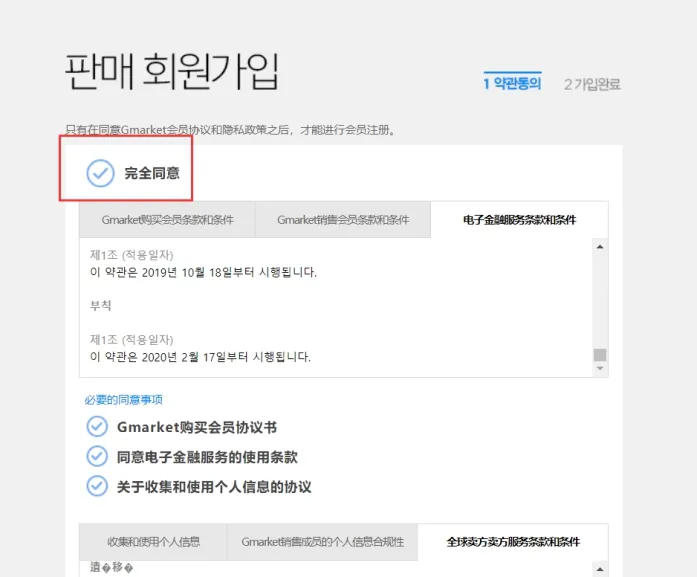
如下图所示:

六、下拉,点击确认
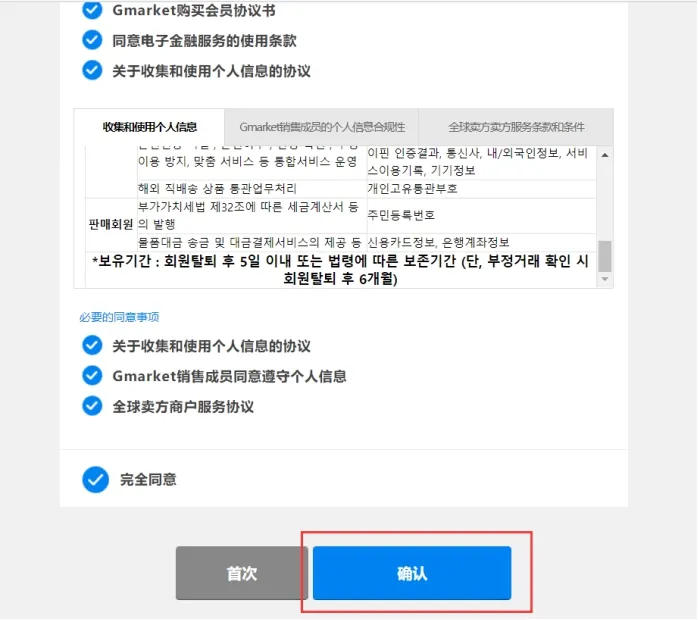
七、进入如下界面,按照提示,下载相应文件并填写,将资料转换成PDF格式
根据提示的电子邮件地址提交资料;
需要注意的是,注册文件必须在7日之内发送给Gmarket全球卖方代表以供审批。
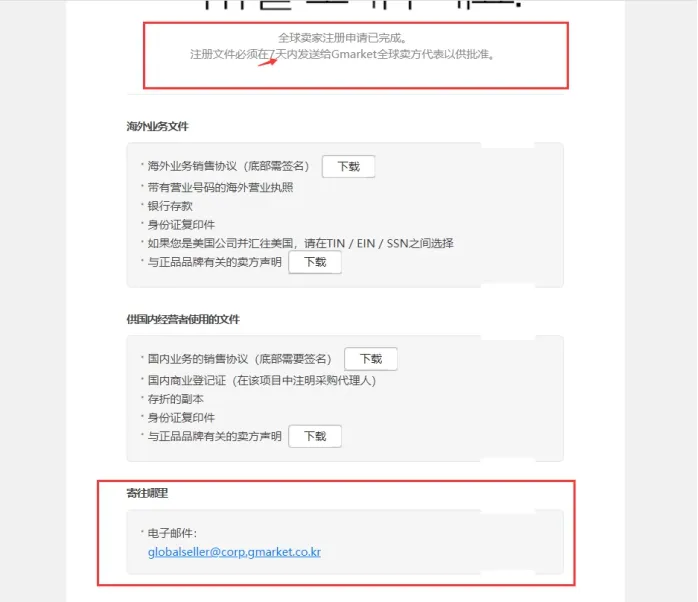
八、资料提交成功后,平台会进行初审
大约2个工作日的时间;其后需要进行详细审核,大概需要10-12个工作日的时间。如果一切顺利,资料提交后2-3周的时间,卖家就算入驻成功,可以在Gmarket上出售自己的产品了。
入驻要求:
1.营业执照
2.法人证件(身份证双面,最好是护照)
3.带有swiftcode 和 ARA routing no.的美金账号的银行证明信 (WF 连连 piongpong皆可)
4.注册电话、邮箱(不能是已在平台注册用过的,得是全新的,以免账号关联)